Microsoft Wordia on kuitenkin mahdollista käyttää ilmaiseksi, ja useimmat nykyaikaiset laitteet ovat tuettuja. Näin pääset siihen käsiksi.
Onko Microsoft Word ilmainen? Kyllä, mutta ole tietoinen rajoituksista
Lyhyt vastaus on yksinkertainen: kyllä. Microsoft Wordia voi käyttää ilmaiseksi.
Sinun on täytettävä yksi tärkeä vaatimus. Tarvitset Microsoft-tilin. Kaikki nykyaikaiset Wordin versiot edellyttävät kirjautumista Microsoft-tilillä, vaikka sinulla ei olisi aikomustakaan maksaa.
kuinka poistaa tyhjä sivu sanassa
Microsoft Wordin ilmaiseen käyttöön liittyy rajoituksia. Nämä vaihtelevat käyttöympäristösi mukaan, mutta yleisesti ottaen Microsoft Wordin ilmaisen version käyttäminen rajoittaa muotoilu- ja sivuasetusvaihtoehdot perustyökaluihin. Sinulla ei ole pääsyä lainauksiin, bibliografiaan tai edistyneeseen oikolukuun, muutamia mainitakseni.
Microsoft Word Online
Microsoft Word Online on nopein ja helpoin tapa käyttää Microsoft Wordia ilmaiseksi. Se on saatavana verkkoselaimen kautta (kuten Google-dokumentit) Windowsissa, macOS:ssä ja Linuxissa, ja se tukee kaikkia yleisimpiä verkkoselaimia, mukaan lukien Edge, Chrome, Safari ja Opera. Tarvitset Internet-yhteyden.
Word Online käyttää tallennukseen automaattisesti Microsoft OneDrivea, joten tallentamasi asiakirjat ovat käytettävissä millä tahansa laitteella, jossa on Internet-yhteys. OneDriven ilmaisen paketin tallennusraja on 5 Gt, mutta koska Word-asiakirjat ovat kooltaan pieniä, voit kirjoittaa ja tallentaa satoja asiakirjoja (niin kauan kuin ne sisältävät vain tekstiä tai pieniä kuvia). Vaihtoehtoisesti voit ladata Word-asiakirjan tietokoneellesi ennen verkkoselaimen sulkemista.
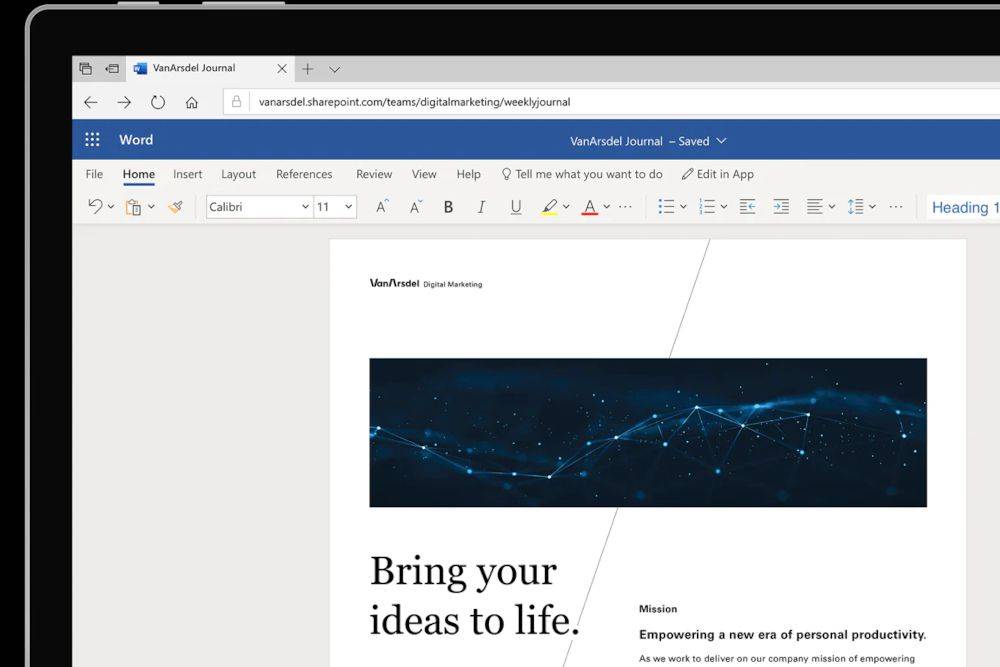
Microsoft
Käytätkö Androidia tai iOS:ää? Word Online ei ole tarkoitettu mobiililaitteille, joten oletusarvoisesti sivusto ohjaa sinut mobiilisovellukseen. Voit kuitenkin kiertää tämän pyytämällä mobiiliselainta työpöytäsivustolta. Työpöytätilan pyytäminen riippuu alustastasi: Android [ Pyydä työpöytätilaa Androidissa ] tai iPhone [ Pyydä työpöytätilaa iPhonessa ].
Microsoft 365 mobiililaitteille
Jos aiot siirtyä mobiilireitille, Microsoft tarjoaa ilmaisen Microsoft 365 -sovelluksen Androidille ja iOS:lle. Voit ladata sen Google Play Kaupasta Androidille tai Apple App Storesta iOS:lle.
Microsoft 365 -sovellus eroaa vanhemmasta Microsoft Word -sovelluksesta. Office-sovellus on uusin ja paras tapa käyttää Wordia mobiililaitteella. Se yhdistää Wordin muihin suosittuihin Office-sovelluksiin, kuten Exceliin ja PowerPointiin.
Sovellus vaatii edelleen Microsoft-tilin määrittämiseen ja tallentaa asiakirjat OneDriveen oletuksena. Toisin kuin Word Online, voit kuitenkin käyttää sovellusta offline-tilassa ja tallentaa asiakirjoja suoraan puhelimeen tai tablettiin.
Office-sovellus on hieman perustavampi kuin Word Online. Sitä voidaan käyttää tekstin muokkaamiseen ja muotoiluun, kuten kirjasinkoon ja värin vaihtamiseen tai luettelomerkkien lisäämiseen, ja se tukee myös oikolukua. Et löydä niin monta sivuasetteluvaihtoehtoa, etenkään älypuhelimella käytettäessä.
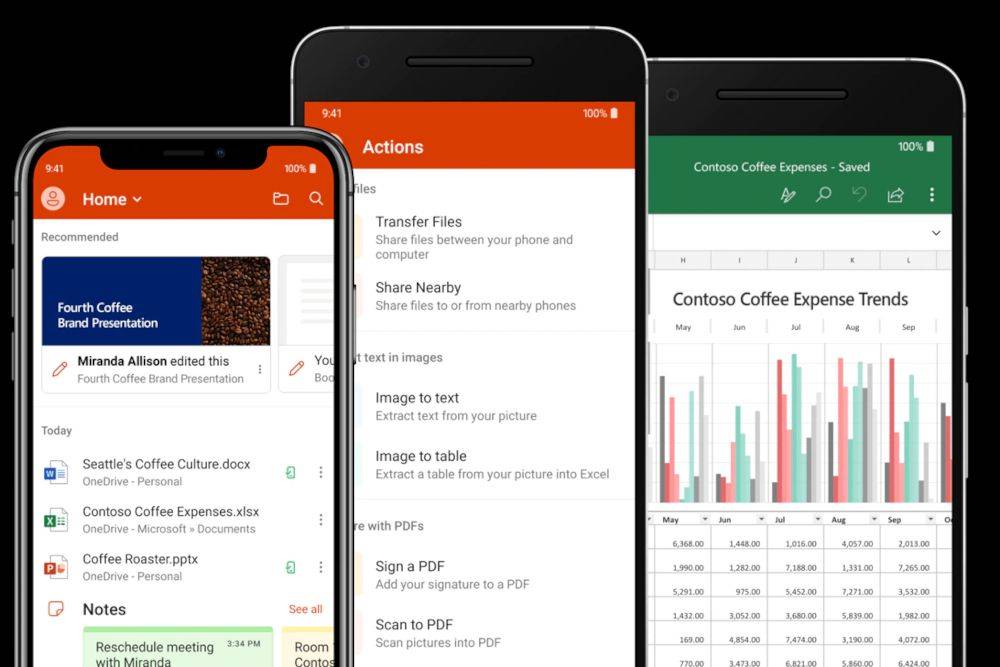
Microsofttarvitsetko Internetiä Amazon-tulipaloon
Tästä huolimatta Office-sovellusta on paljon parempi käyttää mobiililaitteella kuin Word Onlinea, joka on usein buginen tai hidas mobiililaitteella. Office-sovellus tuntuu sujuvalta ja nopealta jopa useita vuosia vanhalla älypuhelimella tai tabletilla.
kuinka tehdä rooleja erimielisyydessä
Ei, et voi käyttää Microsoft Word -sovellusta PC:ssä (tai Macissa) ilmaiseksi
Microsoft Wordista on tärkeä versio, jota et voi käyttää ilmaiseksi: paikallinen Windows-työpöytäsovellus.
Tämä aiheuttaa hämmennystä niille, jotka ostavat uuden Windows-tietokoneen. Useimmissa Windows-asennuksissa on oletuksena asennettuna Office-sovellukset. On mahdollista käynnistää Word-työpöytäsovellus ja tarkastella asiakirjoja ilmaiseksi, mutta asiakirjojen muokkaaminen on lukittu, kunnes maksat.
Mac-sovellus vaatii myös maksun asiakirjojen muokkaamisesta.
Muita tapoja käyttää Microsoft Wordia ilmaiseksi
Microsoft Word Online ja Microsoft 365 mobiilisovellus ovat yleisimmät tavat käyttää Wordia ilmaiseksi. On kuitenkin tilanteita, joissa voit käyttää Wordia maksamatta.
- Miten saan Microsoft Wordin ilmaiseksi opiskelijoille?
Opiskelijat ja opettajat voivat saada Microsoft 365:n ilmaiseksi ja siksi Wordin ilmaiseksi. Vieraile Microsoftin Office 365 -verkkosivulla tarkistaaksesi kelpoisuutesi kirjoittamalla koulun sähköpostiosoitteen ja valitsemalla Aloittaa .
- Mikä on ilmainen vaihtoehto Microsoft Wordille?
Tutustu arvosteluihimme parhaat ilmaiset tekstinkäsittelyohjelmat verkossa löytääksesi ilmaisen Microsoft Word -vaihtoehdon. Vaihtoehtoja ovat Google Docs, Zoho Writer, ONLYOFFICE Personal ja Calmly Writer Online.
- Miten lataan Microsoft Word for Macin?
Hanki Microsoft Word for Mac lataamalla se Mac App Storesta erillisenä sovelluksena tai osana Microsoft 365 -pakettia. Joka tapauksessa tarvitset Microsoft 365 -tilauksen. Voit testata ohjelmaa Macissasi rekisteröidy Microsoft 365:n ilmaiseen kokeiluversioon .
FAQ
Mielenkiintoisia Artikkeleita
Toimituksen Valinta

TikTok-tekstityksen muokkaaminen lähettämisen jälkeen
TikTok on sekä yksinkertainen että monimutkainen samanaikaisesti. Suunnittelu ja käytettävyys ovat hyvin suoraviivaisia, ja sovellus tekee videoiden luomisesta ja vuorovaikutuksesta niin helppoa kuin mahdollista. Ominaisuuksien ja vaihtoehtojen suuri määrä

Tekstin käyristäminen Google-dokumenteissa
Google Docs on kulkenut pitkän matkan yksinkertaisesta tekstinkäsittelyohjelmasta tehokkaaksi työkaluksi, jossa on luovia tekstitoimintoja. On esimerkiksi tapoja luoda kaareva laatikko ja lisätä siihen tekstiä, tehdä siitä teksti

Näyttönimesi muuttaminen Spellbreakissa
Spellbreak on yksi uusimmista Battle Royale -peleistä, jotka uskaltavat laajentaa genreä, ja siinä on merkittävä käänne verrattuna tutumpiin nimikkeisiin, kuten PUBG, Apex Legends ja Fortnite. Spellbreakissä jokainen pelaaja ohjaa voimakkaita loitsuja käyttävää magia

Kuinka poistaa käytöstä katsotko edelleen Rokua
Kaapeli- ja maanpäällinen televisio on tarkoitettu sirpaleille. Älä ymmärrä meitä väärin, he tuottavat paljon upeaa sisältöä, ja keskeytymättömän palvelun saaminen muistuttamatta, että katsot edelleen, on mukavaa. Mutta kun se tulee maksamaan

Kuinka löytää DoorDash-viittauskoodi
DoorDash isännöi usein erilaisia tarjouksia ja alennuksia, ja sillä on viittausjärjestelmä. Jos etsit näitä tietoja, olet todennäköisesti asiakas, mutta saatat olla myös Dasher. Kummassakin tapauksessa autamme

Lukituksen poistaminen Käynnistä-valikosta Windows 10: ssä
Näemme, kuinka Lukitus-komento lisätään tai poistetaan Windows 10: n Tilikuva-valikosta Asetukset ja Rekisterin säätö.



